Clàr-innse
Tha an oideachadh a’ sealltainn mar a chuireas tu sreathan ann an Excel còmhla gus duilleagan-clèithe toinnte a dhèanamh nas fhasa a leughadh. Faic mar as urrainn dhut sreathan fhalach gu sgiobalta taobh a-staigh buidheann sònraichte no an sealladh gu lèir a leagail gu ìre shònraichte.
Tha duilleagan-obrach le tòrr fiosrachaidh toinnte agus mionaideach duilich an leughadh agus an sgrùdadh. Gu fortanach, tha Microsoft Excel a’ toirt seachad dòigh fhurasta airson dàta a chuir air dòigh ann am buidhnean a leigeas leat sreathan le susbaint coltach ris a crìonadh agus a leudachadh gus seallaidhean nas toinnte agus nas so-thuigsinn a chruthachadh.
A’ cur sreathan ann an Excel
Tha buidheann ann an Excel ag obair as fheàrr airson duilleagan-obrach structaraichte aig a bheil cinn cholbhan, gun sreathan no colbhan bàn, agus sreath geàrr-chunntas (fo-iomlan) airson gach fo-sheata de shreathan. Leis an dàta eagraichte ceart, cleachd aon dhe na dòighean a leanas airson a chur ann am buidhnean.
Mar a chuireas tu sreathan ann am buidhnean gu fèin-obrachail (cruthaich dealbh)
Ma tha dìreach aon ìre fiosrachaidh san t-seata dàta agad, 's ann as luaithe a tha bhiodh e na dhòigh air sreathan buidhne Excel a leigeil leat gu fèin-ghluasadach. Seo mar a leanas:
- Tagh cealla sam bith ann an aon dhe na sreathan a tha thu airson a chur còmhla.
- Rach dhan taba Dàta > Outline buidheann, cliog air an t-saighead fo Buidheann , agus tagh Auto Outline .
Sin agad a tha ann!
Seo an seo eisimpleir den t-seòrsa sreathan a dh'fhaodas Excel a chur còmhla:
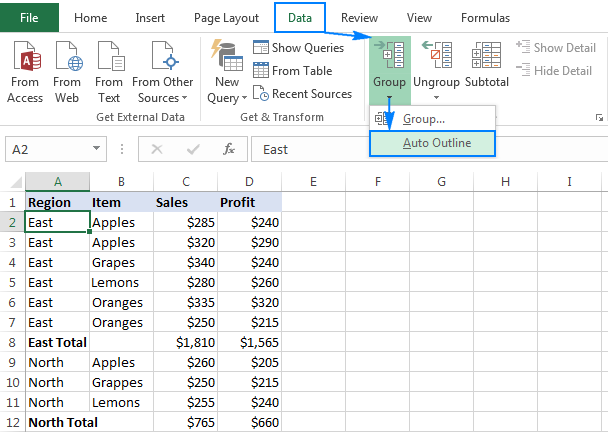
Mar a chithear san dealbh-sgrìn gu h-ìosal, tha na sreathan air an cruinneachadh gu foirfe agus tha na barraichean-iomaill a' riochdachadh diofarchaidh ìrean eagrachadh dàta a chur ri taobh clì colbh A.
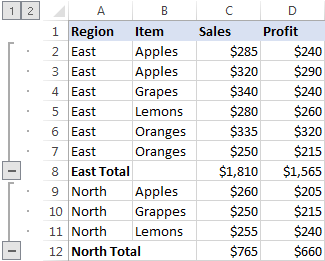
An aire. Ma tha na sreathan geàrr-chunntas agad suidhichte gu h-àrd buidheann de shreathan mion-fhiosrachaidh, mus cruthaich thu dealbh, theirig gu taba Dàta > Outline , cliog air > Thoir sùil air a’ bhogsa deasbaid lannsair, agus glanaidh an sreathan geàrr-chunntas gu h-ìosal fo mhion-fhiosrachadh bogsa-seic.
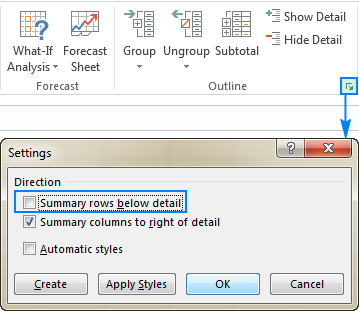
Aon uair ‘s gu bheil an dealbh air a chruthachadh, faodaidh tu mion-fhiosrachadh fhalach no sealltainn gu sgiobalta na bhroinn buidheann sònraichte le bhith a’ briogadh air soidhne minus  no plus
no plus  airson a’ chuantail sin. Faodaidh tu cuideachd a h-uile sreath a leagail no a leudachadh gu ìre shònraichte le bhith a 'briogadh air na putanan ìre
airson a’ chuantail sin. Faodaidh tu cuideachd a h-uile sreath a leagail no a leudachadh gu ìre shònraichte le bhith a 'briogadh air na putanan ìre  anns an oisean gu h-àrd air an taobh chlì den duilleag-obrach. Airson barrachd fiosrachaidh, faic Mar a thuiteas tu sìos sreathan ann an Excel.
anns an oisean gu h-àrd air an taobh chlì den duilleag-obrach. Airson barrachd fiosrachaidh, faic Mar a thuiteas tu sìos sreathan ann an Excel.
Mar a chuireas tu sreathan ann am buidhnean le làimh
Ma tha dà ìre fiosrachaidh no barrachd air an duilleag-obrach agad, Auto Outline aig Excel chan fhaod thu an dàta agad a chur còmhla gu ceart. Ann an suidheachadh mar sin, 's urrainn dhut sreathan a chur còmhla le làimh le bhith a' coileanadh nan ceumannan gu h-ìosal.
An aire. Nuair a chruthaicheas tu dealbh le làimh, dèan cinnteach nach eil sreathan falaichte anns an t-seata dàta agad, air neo dh’ fhaodadh gum bi an dàta agad air a chruinneachadh gu ceàrr.
1. Cruthaich buidhnean taobh a-muigh (ìre 1)
Tagh aon dhe na fo-sheata dàta as motha, a’ gabhail a-steach a h-uile sreath geàrr-chunntas eadar-mheadhanach agus na sreathan mion-fhiosrachaidh aca.
San stòr-dàta gu h-ìosal, gus an dàta gu lèir a chur còmhla airson sreath 9 ( Iomlan an Ear ), taghaidh sinn sreathan 2 tro 8.
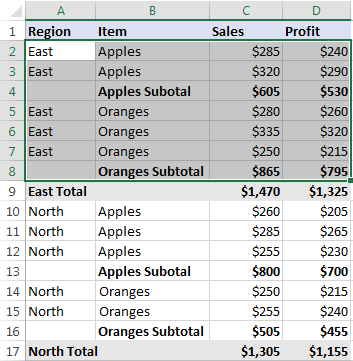
Air an taba Dàta , ann ananns a' chuantal Outline , briog air a' phutan Buidheann , tagh Rows , agus briog air OK .
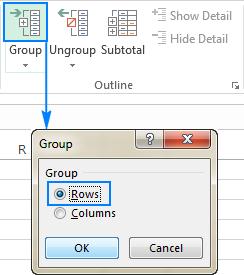
Cuiridh seo bàr air taobh clì na duilleige-obrach a tha a’ dol thairis air na sreathan taghte:
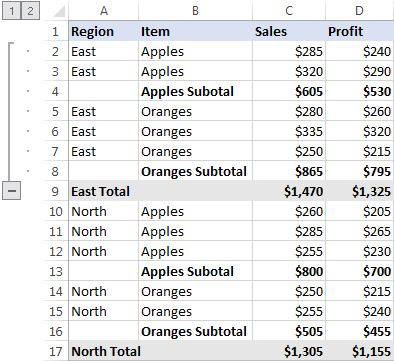
San aon dòigh, cruthaichidh tu na h-uimhir de bhuidhnean a-muigh ’s a tha riatanach.
San eisimpleir seo, feumaidh sinn aon bhuidheann a-muigh airson na roinne Tuath . Airson seo, bidh sinn a’ taghadh sreathan 10 gu 16, agus a’ briogadh air Dàta taba > Buidheann putan > Sreathan .
An t-sreath de shreathan sin a-nis ann am buidhnean cuideachd:
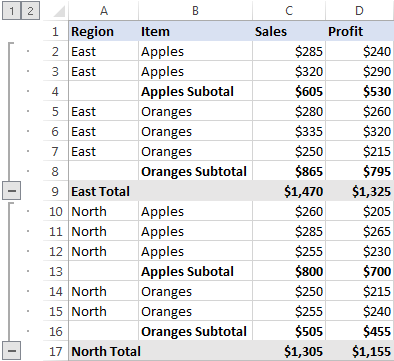
Tip. Gus buidheann ùr a chruthachadh nas luaithe, brùth air an ath-ghoirid Shift + Alt + Right Arrow an àite a bhith a’ briogadh air a’ phutan Buidheann air an rioban.
2. Cruthaich buidhnean neadachaidh (ìre 2)
Gus buidheann neadachaidh (no a-staigh) a chruthachadh, tagh a h-uile sreath mion-fhiosrachaidh os cionn an t-sreath geàrr-chunntas co-cheangailte, agus cliog air a’ phutan Buidheann .
Mar eisimpleir, gus am buidheann Apples a chruthachadh taobh a-staigh na roinne an Ear , tagh sreathan 2 is 3, agus buail Buidheann . Gus am buidheann Oranges a dhèanamh, tagh sreathan 5 tro 7, agus brùth air a' phutan Buidheann a-rithist.
Mar an ceudna, cruthaichidh sinn buidhnean neadachaidh airson an Tuath roinnean, agus faigh an toradh a leanas:
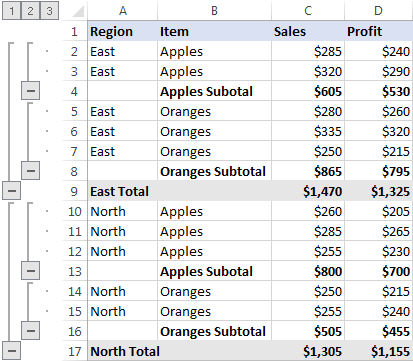
3. Cuir barrachd ìrean buidhneachaidh ris ma tha sin riatanach
Ann an cleachdadh, is ann ainneamh a bhios dàta deiseil. Ma thèid barrachd dàta a chur ris an duilleag-obrach agad aig àm air choreigin, is dòcha gum bi thu airson barrachd ìrean geàrr-chunntas a chruthachadh.
Mar eisimpleir, cuir a-steach an Iomlan mòr sreath sa chlàr againn, agus an uairsin cuir ris an ìre dealbh as fhaide a-muigh. Gus a dhèanamh, tagh a h-uile sreath ach a-mhàin an loidhne Grand Total (sreathan 2 tro 17), agus cliog air Dàta tab > Buidheann putan > Sreathan .
Mar a chithear san dealbh gu h-ìosal, tha an dàta againn a-nis air a chruinneachadh ann an 4 ìrean:
- Ìre 1: Iomlan iomlan
- Ìre 2: Iomlanan sgìre
- Ìre 3: Fo-àireamhan nì
- Ìre 4: Sreathan mionaideach
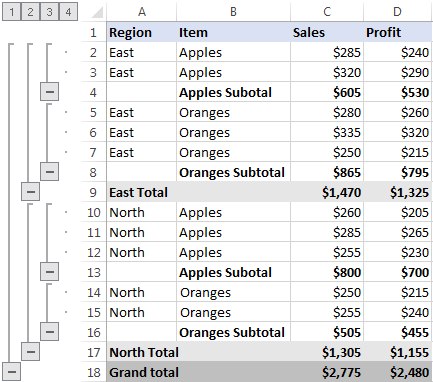
A-nis gu bheil dealbh de shreathan, chì sinn mar a nì e an dàta againn nas fhasa fhaicinn.
Mar a thuiteas tu sìos sreathan ann an Excel
Is e aon de na feartan as fheumaile ann am buidheann Excel an comas am falach agus an taisbeanadh sreathan mionaideach airson buidheann sònraichte a bharrachd air an dealbh gu lèir a thuiteam no a leudachadh gu ìre shònraichte ann am cliog lucha.
Lùghdaich sreathan am broinn buidheann
Gus na sreathan ann am buidheann sònraichte a leagail , dìreach cliog air a’ phutan minus  aig bonn bàr a’ chuantail sin.
aig bonn bàr a’ chuantail sin.
Mar eisimpleir, seo mar a chuireas tu am falach gu sgiobalta a h-uile sreath mion-fhiosrachaidh airson roinn an Ear , a’ gabhail a-steach fo-thiotalan, agus na seall ach an an Ear Iomlan sreath:
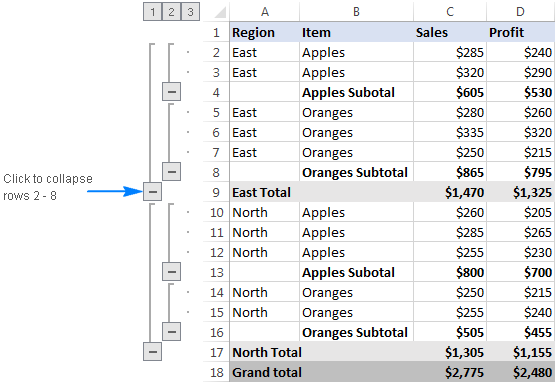
'S e dòigh eile air sreathan a leagail ann an Excel a bhith a' taghadh cealla sam bith sa chuantal agus a' briogadh air Falaich Mion-fhiosrachadh air an taba Dàta , sa bhuidheann Outline :
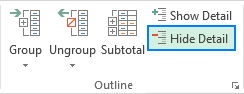
Co-dhiù, thèid am buidheann a lùghdachadh gu sreath geàrr-chunntas, agus bidh na sreathan mionaideach gu lèirfalaichte.
Lùghdaich no leudaich an dealbh gu lèir gu ìre shònraichte
Gus na buidhnean gu lèir aig ìre shònraichte a lùghdachadh no a leudachadh, cliog air an àireamh iom-fhillte aig oisean gu h-àrd air an taobh chlì dhen duilleag-obrach agad.
Seallaidh Ìre 1 an ìre as lugha de dhàta agus leudaichidh an àireamh as àirde na sreathan gu lèir. Mar eisimpleir, ma tha 3 ìrean aig a’ gheàrr-iomradh agad, cliogaidh tu air àireamh 2 gus an 3mh ìre (sreathan mionaideach) fhalach fhad ‘s a sheallas tu an dà ìre eile (sreathan geàrr-chunntas).
Anns an sampall dàta againn, tha 4 ìrean geàrr-chunntas againn , a dh’obraicheas mar seo:
- Chan eil Ìre 1 a’ sealltainn ach Grand total (sreath 18 ) agus a’ falach a h-uile sreath eile.
- Taisbeanaidhean Ìre 2 Grand iomlan agus fo-àireamhan Roinn (sreathan 9, 17 agus 18).
- Taisbeanaidhean Ìre 3 San iomlan , Roinn agus Nì fo-àireamhan (sreathan 4, 8, 9, 18, 13, 16, 17 agus 18).
- Tha Ìre 4 a’ sealltainn na sreathan gu lèir.
An dealbh-sgrìn a leanas a’ sealltainn gun do thuit an dealbh sìos gu ìre 3.

Mar a leudaicheas tu sreathan ann an Excel
Gus na sreathan a leudachadh taobh a-staigh buidheann sònraichte, cliog air ceal sam bith san fhiosrachadh a chithear sreath geàrr-chunntas, agus an uairsin cliog air a’ phutan Seall Detail air an taba Dàta , sa bhuidheann Outline :

No cliog air an t-soidhne a bharrachd  airson a’ bhuidheann de shreathan a tha air tuiteam a tha thu airson leudachadh:
airson a’ bhuidheann de shreathan a tha air tuiteam a tha thu airson leudachadh:
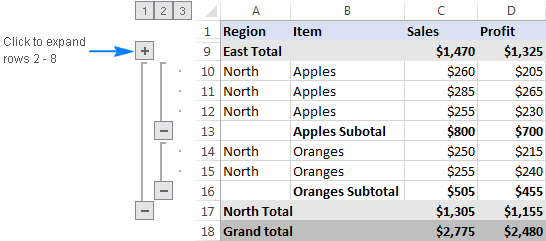
Mar a bheir thu air falbh e geàrr-chunntas ann an Excel
Air eagal gu bheil thu airson a h-uile buidheann sreath a thoirt air falbh aig an aon àm, an uairsin soilleir am faidhledealbh-iomaill. Ma tha thu airson dìreach cuid dhe na buidhnean loidhne a thoirt air falbh (m. e. buidhnean neadachaidh), an uairsin dì-bhuidheann de na sreathan a thagh thu.
Mar a bheir thu air falbh an dealbh gu lèir
Rach gu Dàta tab > Outline group, cliog air an t-saighead fo Ungroup , agus an uairsin briog air Clear Outline .
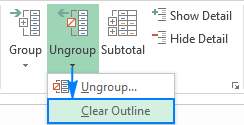
- Ma bheir thu air falbh dealbh ann an Excel cha sguab thu às dàta sam bith.
- Ma bheir thu air falbh dealbh le cuid de shreathan a tha air tuiteam às a chèile, dh’ fhaodadh na sreathan sin fuireach falaichte às deidh an dreach a bhith air a ghlanadh. Gus na sreathan a shealltainn, cleachd aon de na dòighean a tha air am mìneachadh ann an Mar a dh'fhalaicheas tu sreathan ann an Excel.
- Aon uair 's gu bheil an dealbh air a thoirt air falbh, chan urrainn dhut fhaighinn air ais le bhith a' briogadh air Sguir dheth putan no putadh air an ath-ghoirid Undo ( Ctrl + Z ). Feumaidh tu an dealbh ath-chruthachadh bhon fhìor thoiseach.
Mar a bheir thu còmhla buidheann shònraichte de shreathan
Gus cruinneachadh de shreathan sònraichte a thoirt air falbh gun an dealbh slàn a sguabadh às, dèan na leanas:
- Tagh na sreathan a tha thu airson a cho-chruinneachadh.
- Rach gu taba Dàta > Outline , is briog air Putan neo-bhuidheannach . No brùth Shift + Alt + Left Arrow a tha na ath-ghoirid Ungroup ann an Excel.
- Anns a’ bhogsa deasbaid Ungroup , tagh Rows agus cliog air OK.
Mar eisimpleir, seo mar a dh'fhosglas tu dà bhuidheann sreath neadachaidh ( Apples Subtotal agus Oranges Subtotal ) fhad 's a chumas tu am buidheann East Total a-muigh:
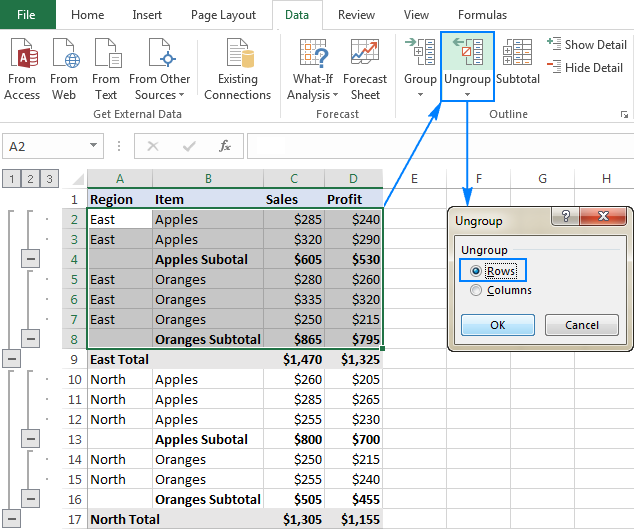
Thoir an aire. Chan eil e comasach buidhnean de shreathan nach eil faisg air làimh a thoirt còmhla aig aon àm. Feumaidh tu na ceumannan gu h-àrd a dhèanamh a-rithist airson gach buidheann leotha fhèin.
Molaidhean buidhneachaidh Excel
Mar a tha thu dìreach air fhaicinn, tha e gu math furasta sreathan a chur còmhla ann an Excel. Lorgaidh tu gu h-ìosal beagan chleasan feumail a nì do chuid obrach le buidhnean eadhon nas fhasa.
Mar a nì thu àireamhachadh gu fèin-obrachail air fo-thiotalan buidhne
Anns na h-eisimpleirean gu h-àrd, tha sinn air na sreathan fo-iomlan againn fhèin a chuir a-steach le foirmlean SUM. Airson subtotals a bhith air an obrachadh a-mach gu fèin-obrachail, cleachd an àithne Subtotal leis a' ghnìomh geàrr-chunntas a thagh thu leithid SUM, COUNT, AVERAGE, MIN, MAX, msaa. , mar sin cuir crìoch air dà ghnìomh aig an aon àm!
Cuir stoidhlichean Excel bunaiteach an sàs ann an sreathan geàrr-chunntas
Tha na stoidhlichean ro-mhìnichte aig Microsoft Excel airson dà ìre de shreathan geàrr-chunntas: RowLevel_1 (trom) agus RowLevel_2 (clò eadailteach). 'S urrainn dhut na stoidhlichean seo a chur an sàs ro no às dèidh sreathan cruinneachadh.
Gus stoidhlichean Excel a chur an sàs gu fèin-obrachail air dealbh ùr , theirig gu taba Dàta > Outline buidheann, briog air a' bhogsa deasbaid Outline launcher, agus an uair sin tagh am bogsa-seic Stoidhlichean fèin-obrachail , is briog air OK . Às dèidh sin cruthaichidh tu dealbh mar as àbhaist.
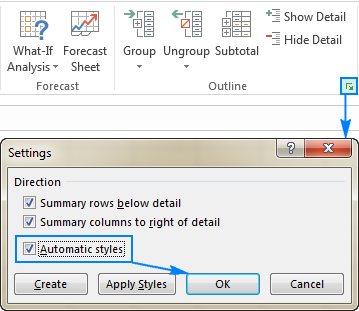
Gus stoidhlichean a chur an sàs ann an dealbh a tha ann mu thràth , bidh thu cuideachd a’ taghadh an Stoidhlichean fèin-ghluasadach bogsa mar a chithear gu h-àrd, ach briog air a' phutan Cuir Stoidhlichean an sàs an àite OK .
Seo mar a tha dealbh Excel leis na stoidhlichean bunaiteach airson sreathan geàrr-chunntais tha e coltach:
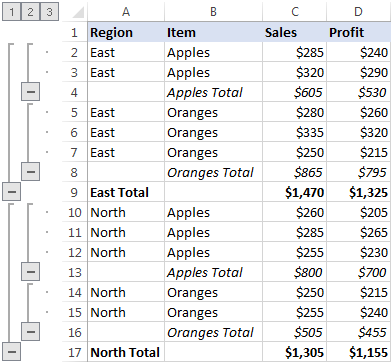
Mar a nì thu taghadh is lethbhreac a dhèanamh ach sreathan faicsinneach
An dèidh dhut sreathan neo-iomchaidh a leagail, 's dòcha gum bi thu airson lethbhreac a dhèanamh dhen dàta buntainneach an àiteigin eile. Ach, nuair a thaghas tu na sreathan faicsinneach san dòigh àbhaisteach leis an luchag, tha thu dha-rìribh a’ taghadh nan sreathan falaichte cuideachd.
Gus na sreathan faicsinneach a-mhàin a thaghadh, feumaidh tu dèan beagan cheumannan a bharrachd:
- Tagh sreathan faicsinneach leis an luchag.
Mar eisimpleir, tha sinn air a h-uile sreath de mhion-fhiosrachadh a leagail, agus a-nis tagh na sreathan geàrr-chunntas faicsinneach:
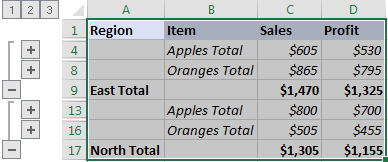
- Sean gu Dachaigh taba > A’ deasachadh buidheann, is briog air Lorg & Tagh > Rach gu Sònraichte . No brùth Ctrl + G (Rach gu shortcut) agus cliog air a’ phutan Special… .
- Anns a’ bhogsa deasbaid Rach gu Sònraichte , tagh Ceallan faicsinneach a-mhàin agus cliog air OK.
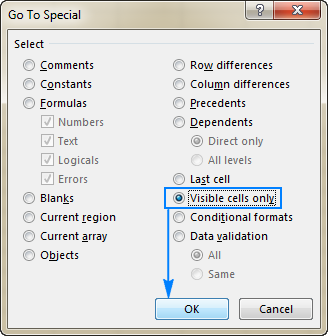
Mar thoradh air an sin, chan eil ach na sreathan faicsinneach air an taghadh (tha na sreathan ri taobh nan sreathan falaichte air an comharrachadh le crìoch geal):
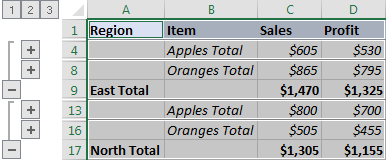
Agus a-nis, cha leig thu leas ach Ctrl + C a bhrùthadh gus lethbhreac a dhèanamh de na sreathan taghte agus Ctrl + V gus cuir orra ge bith càite a bheil thu. like.
Mar a chuireas tu am falach agus a sheallas tu samhlaidhean geàrr-chunntais
Gus na barraichean-iomaill agus na h-àireamhan leibheil a chur am falach no a shealltainnExcel, cleachd an ath-ghoirid meur-chlàr a leanas: Ctrl + 8 .
Ma bhrùthas tu an ath-ghoirid airson a’ chiad uair bidh sin a’ falach nan samhlaidhean geàrr-chunntas, le bhith ga bhrùthadh a-rithist bidh e ag ath-shealladh an dealbh-iomaill.
Cha seall na samhlaidhean geàrr-chunntas suas ann an Excel
Mura faic thu na samhlaidhean plus is minus anns na bàraichean buidhne no na h-àireamhan aig mullach an dealbh, thoir sùil air an t-suidheachadh a leanas san Excel agad:
- Rach don taba Faidhle > Roghainnean > Adhartach roinn-seòrsa.
- Sgrolaich sìos gu na Roghainnean taisbeanaidh airson na duilleige-obrach seo , tagh an duilleag-obrach anns a bheil ùidh, agus dèan cinnteach gu bheil an Seall samhlaidhean geàrr-chunntas ma tha dealbh air a chur an sàs bogsa air a thaghadh.
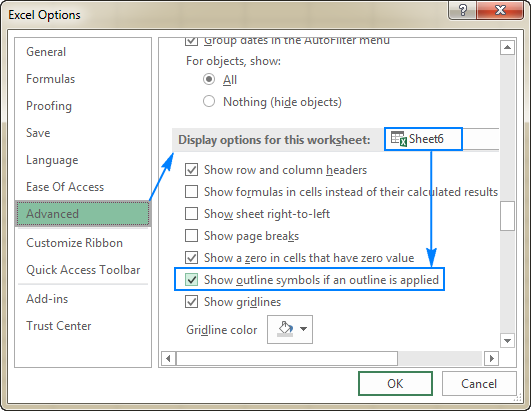
Seo mar a chuireas tu sreathan còmhla ann an Excel gus earrannan sònraichte dhen t-seata dàta agad a chrìonadh no a leudachadh. San aon dòigh, faodaidh tu colbhan a chuir còmhla anns na duilleagan-obrach agad. Tha mi a’ toirt taing dhut airson an leughadh agus an dòchas ur faicinn air ar blog an ath sheachdain.

